Excel에서 숫자를 텍스트로 변환하는 방법
- coldplay.xixi원래의
- 2020-08-07 13:29:3222952검색
Excel에서 숫자를 텍스트로 변환하는 방법: 먼저 변환할 숫자를 선택하고 [데이터 - 열]을 클릭한 후 구분 기호를 선택하고 다음을 클릭한 후 마지막으로 기본 선택 항목에 따라 다음 단계로 바로 진행합니다. 열 데이터 형식에서 [텍스트]를 선택하고 마침을 클릭합니다.
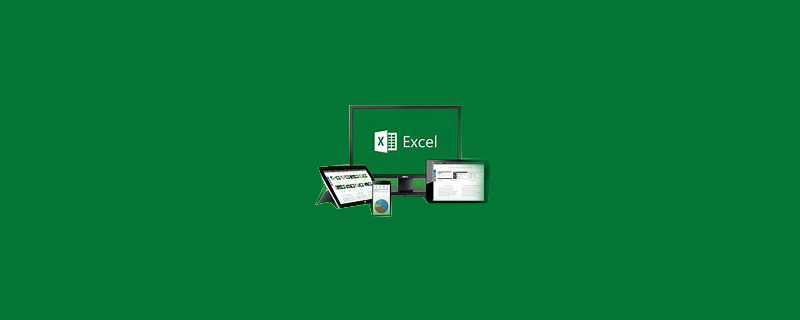
Excel에서 숫자를 텍스트로 변환하는 방법:
1 텍스트 형식으로 변환해야 하는 모든 숫자 열을 선택한 다음 메뉴에서 "데이터" 기능을 클릭한 다음 "열"을 클릭하세요. (아래 그림과 같습니다)
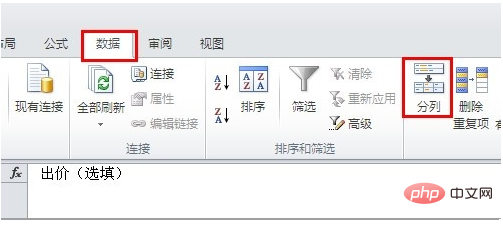
2. 열 정렬 마법사의 첫 번째 단계에 진입하여 구분 기호를 선택하고 다음 단계로 진행합니다. (아래 사진 참조)
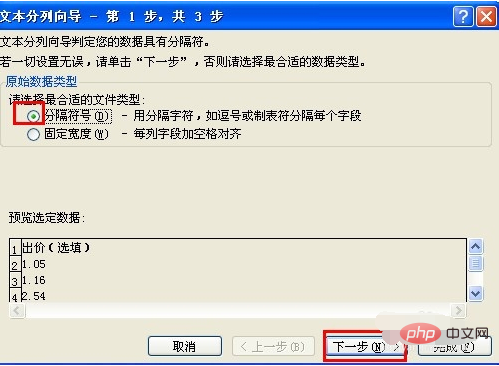
3. 2단계 진입 시 기본 선택에 따라 다음 단계로 바로 진입이 가능합니다. (아래 그림 참조)
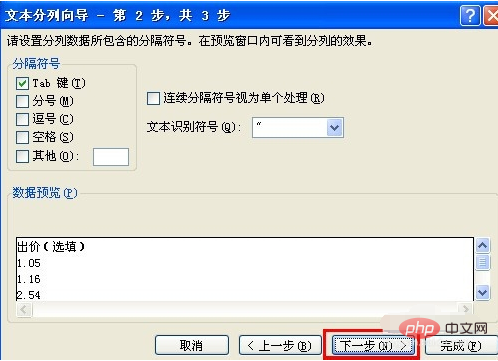
4. 컬럼 마법사의 3단계를 입력합니다. 컬럼 데이터 형식에서 "텍스트"를 선택하고 마침을 클릭합니다. (아래 그림과 같이)

5. 이런 식으로 원본 숫자가 텍스트 형식으로 성공적으로 변환되었습니다. (아래 참조)
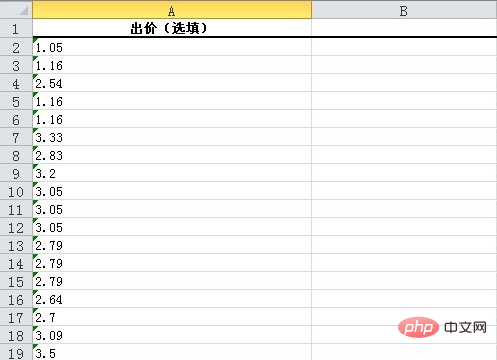
관련 학습 권장사항: excel 기본 튜토리얼
위 내용은 Excel에서 숫자를 텍스트로 변환하는 방법의 상세 내용입니다. 자세한 내용은 PHP 중국어 웹사이트의 기타 관련 기사를 참조하세요!
성명:
본 글의 내용은 네티즌들의 자발적인 기여로 작성되었으며, 저작권은 원저작자에게 있습니다. 본 사이트는 이에 상응하는 법적 책임을 지지 않습니다. 표절이나 침해가 의심되는 콘텐츠를 발견한 경우 admin@php.cn으로 문의하세요.

